win8电脑查看声卡驱动的方法?
2019年09月12日|作者:速骑士|分类:常见系统问题|来源:www.suqishi.com
在计算机中,声音管理是声卡驱动程序。有时,升级系统后,计算机中没有声音,所以我们需要检查声卡驱动程序,但是有很多计算机用户在使用计算机时不知道如何查看声卡驱动程序,然后win8 如何检查声卡驱动程序?今天,在win8系统中共享声卡驱动程序的操作方法。
查看声卡驱动程序操作方法:
1。如果WIN8桌面上有计算机图标,则可以右键单击计算机图标并选择“管理”命令。
如图所示:
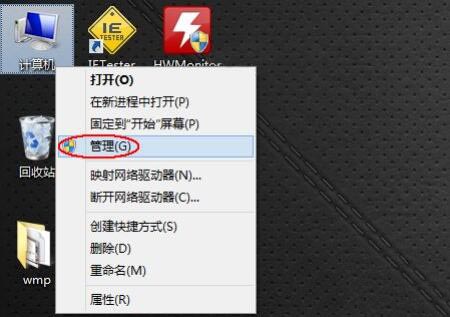
2。在开放式计算机管理中,打开计算机管理,系统工具和设备管理器。
如图所示:
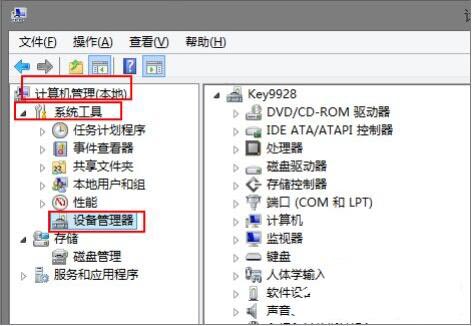
3。或者我们可以直接按Win + X按钮,然后从弹出菜单中选择“设备管理器”命令。
如图所示:
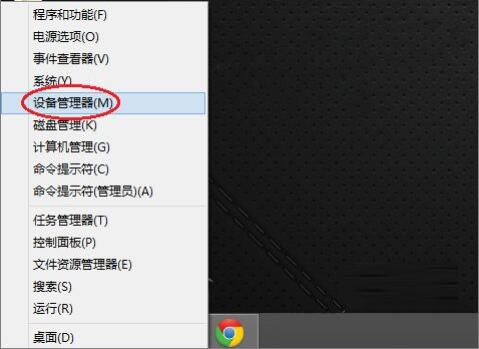
4。在这里,我们可以扩展设备管理器右侧的声音,视频和游戏控制器。
我们可以在这里查看您的声卡驱动程序信息。
如图所示:
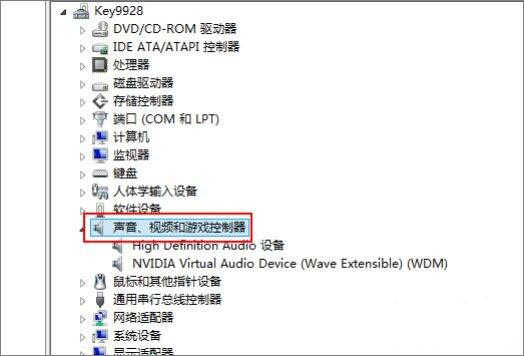
5。或者我们可以按Win + X并从弹出菜单中选择运行命令。
如图所示:
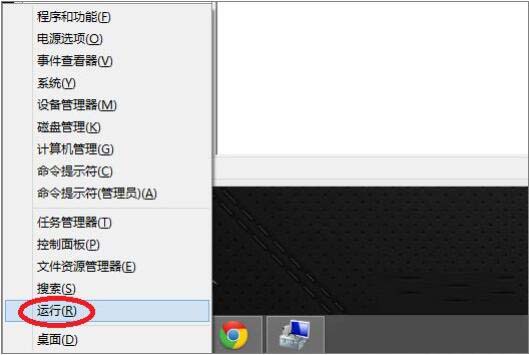
6。在“打开运行”对话框中输入dxdiag命令,然后单击“确定”按钮。
如图所示:

7。在打开的窗口中,您可以在Sound 1,Sound 2中看到声卡信息。
如图所示:
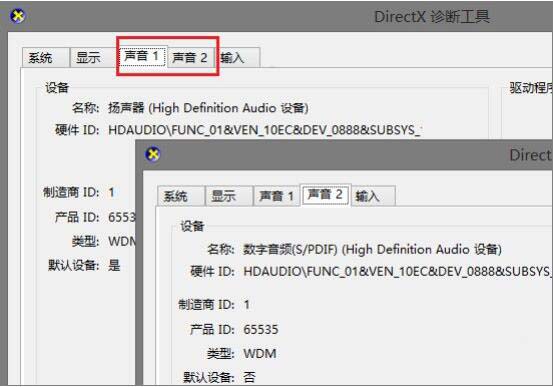
关于win8系统查看声卡驱动程序的操作方法,供用户详细介绍,如果用户在使用计算机时不知道如何查看声卡驱动程序,可以参考上面的方法步骤
查看声卡驱动程序操作方法:
1。如果WIN8桌面上有计算机图标,则可以右键单击计算机图标并选择“管理”命令。
如图所示:
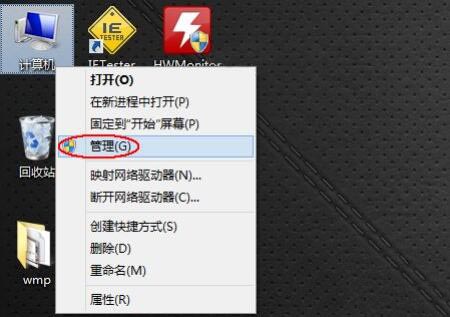
2。在开放式计算机管理中,打开计算机管理,系统工具和设备管理器。
如图所示:
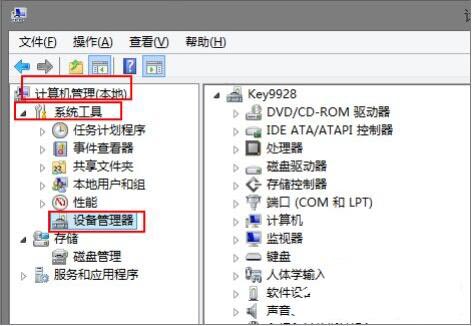
3。或者我们可以直接按Win + X按钮,然后从弹出菜单中选择“设备管理器”命令。
如图所示:
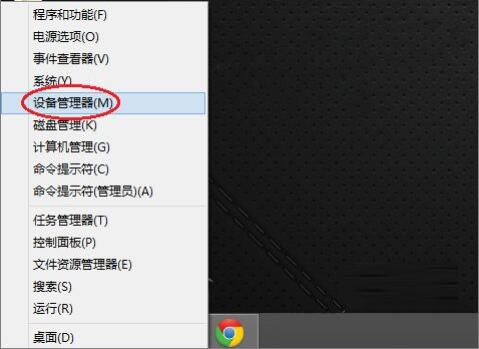
4。在这里,我们可以扩展设备管理器右侧的声音,视频和游戏控制器。
我们可以在这里查看您的声卡驱动程序信息。
如图所示:
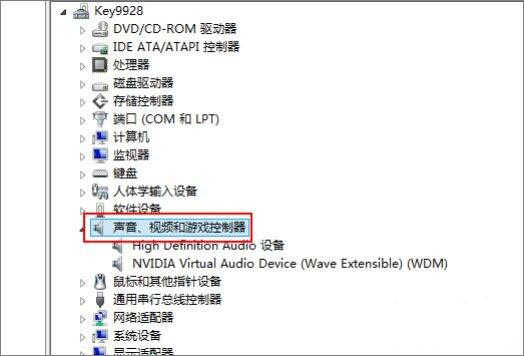
5。或者我们可以按Win + X并从弹出菜单中选择运行命令。
如图所示:
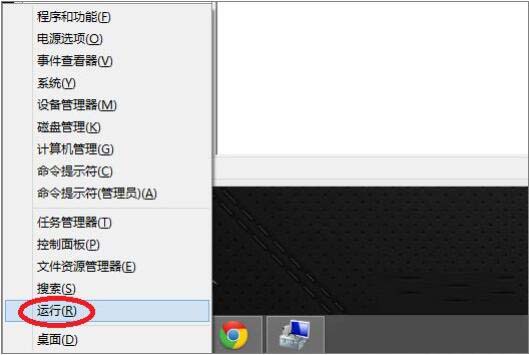
6。在“打开运行”对话框中输入dxdiag命令,然后单击“确定”按钮。
如图所示:

7。在打开的窗口中,您可以在Sound 1,Sound 2中看到声卡信息。
如图所示:
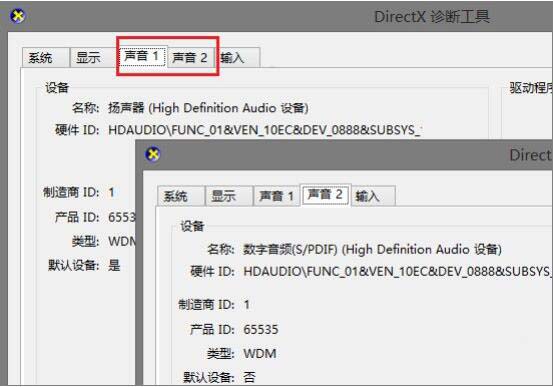
关于win8系统查看声卡驱动程序的操作方法,供用户详细介绍,如果用户在使用计算机时不知道如何查看声卡驱动程序,可以参考上面的方法步骤
【上一篇】
win7电脑提示未能连接windows服务如何处理?
【下一篇】
win7电脑开机提示不能加载用户的配置文件怎么办?
如果您有什么不懂的欢迎加入速骑士QQ交流群:
热门阅读
常见系统问题
速骑士一键重装( www.suqishi.com ) 版权所有 粤ICP备19037620号-2


